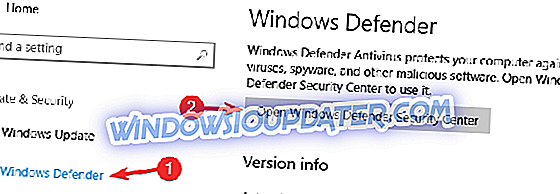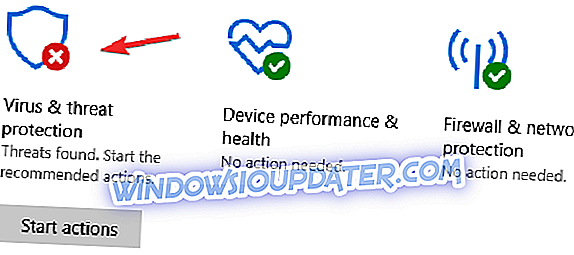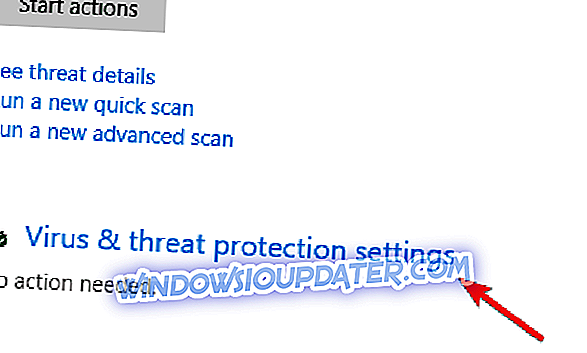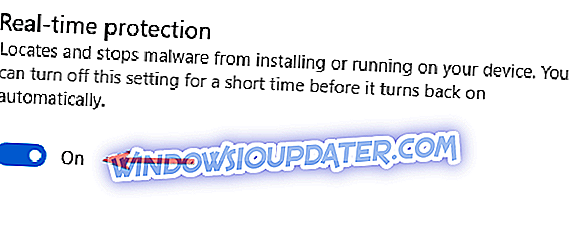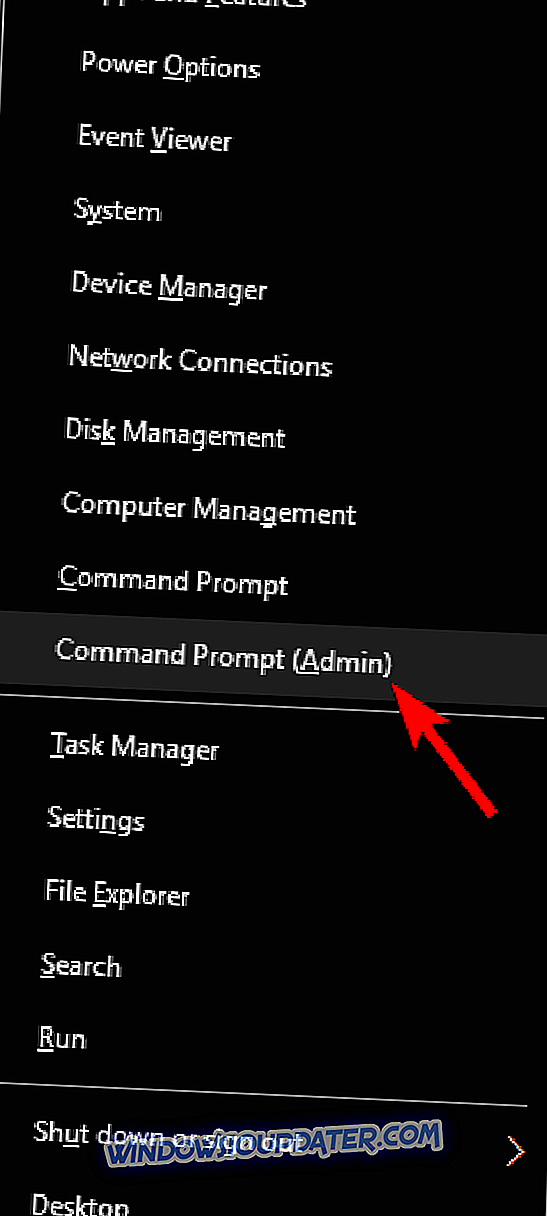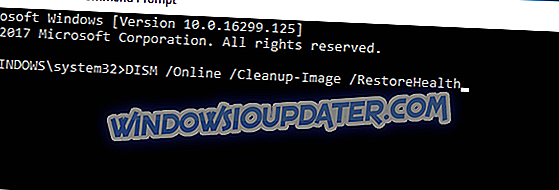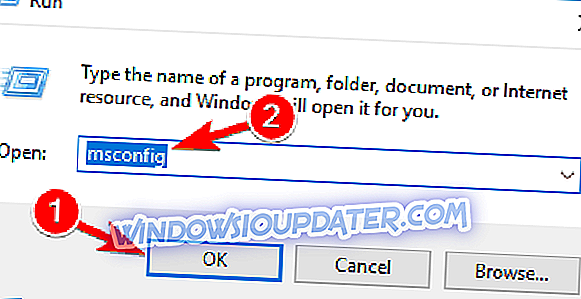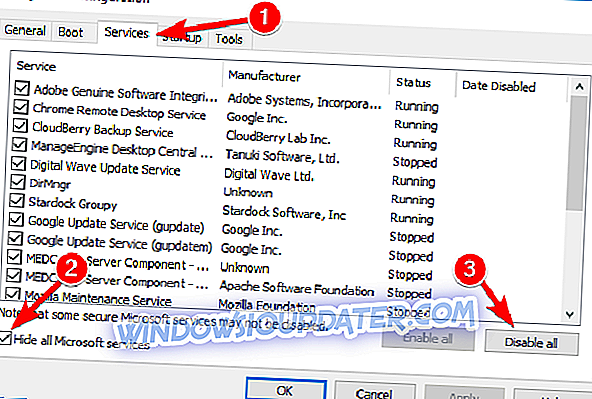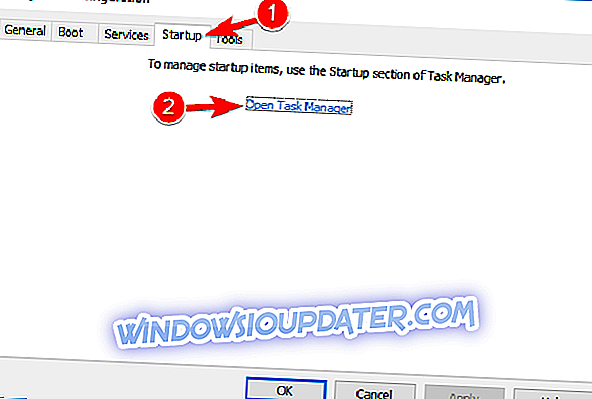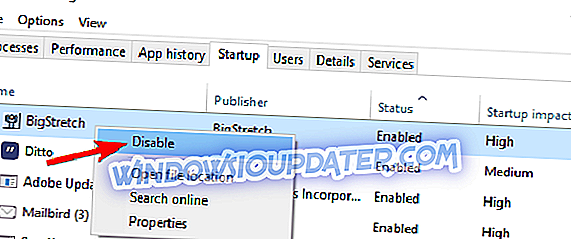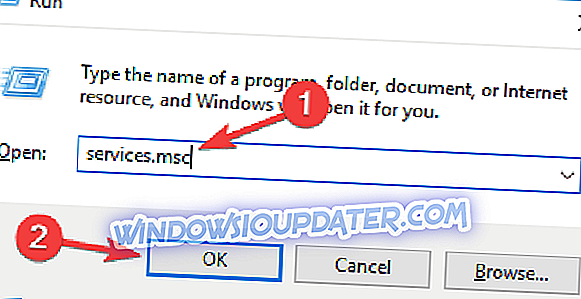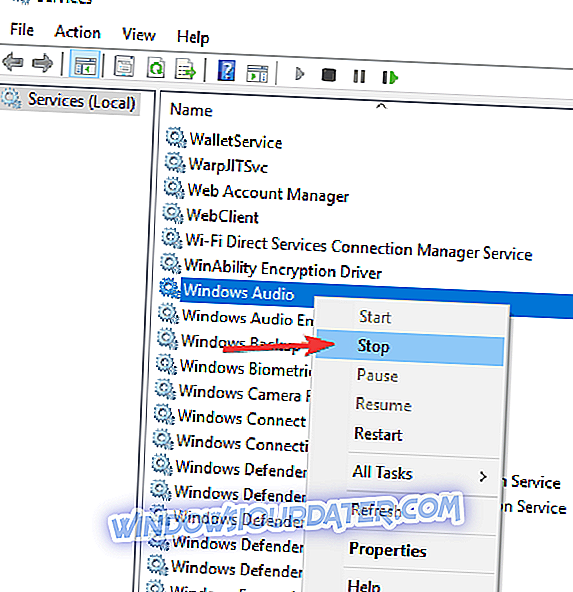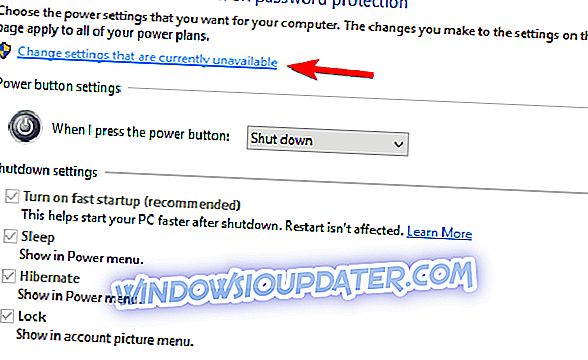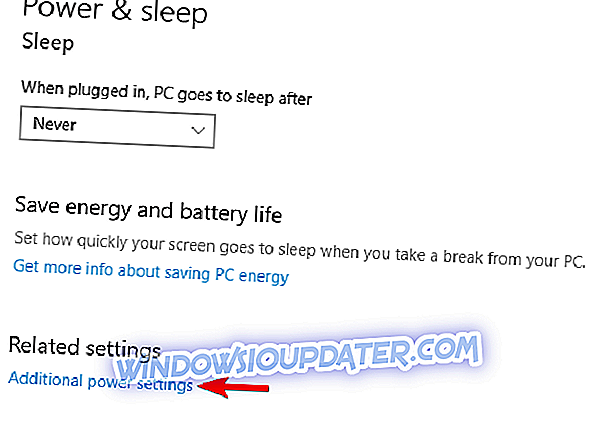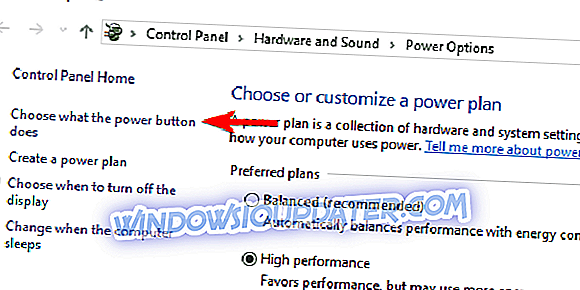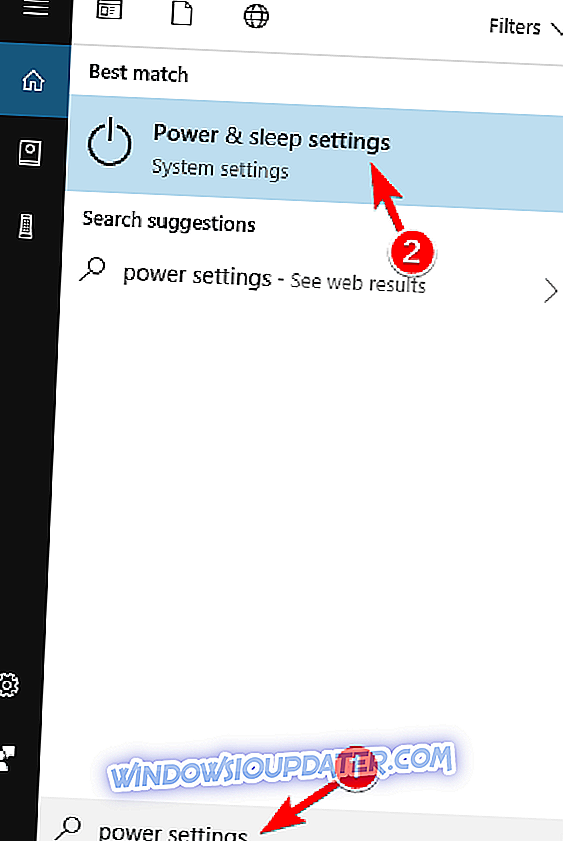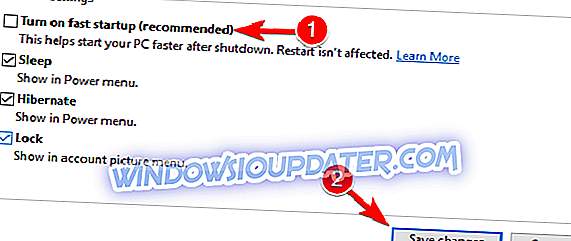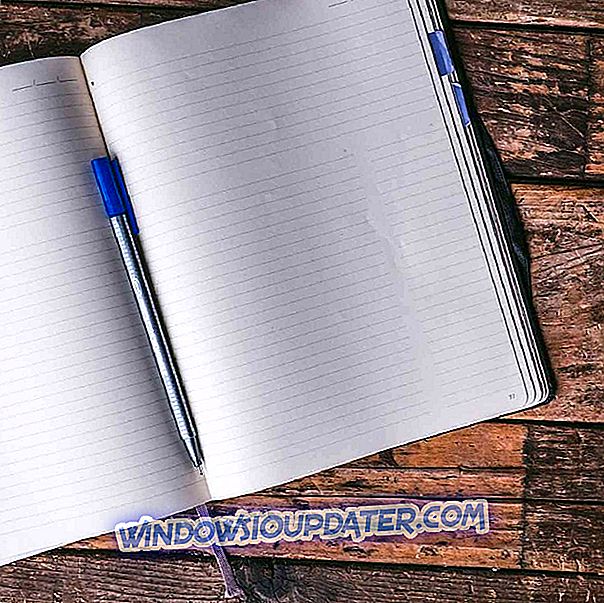En el mundo actual de Internet, es muy peligroso ejecutar su computadora sin ninguna protección. Entonces, la gente instala programas antivirus para mantener su computadora lo más segura posible. Pero, el nuevo sistema operativo siempre trae algún problema consigo mismo, y esta vez Windows 10 causó problemas con la instalación de un software antivirus para algunos usuarios.
Su software antivirus debería funcionar bien en el nuevo sistema operativo Windows, pero si no puede instalarlo por alguna razón, siga las instrucciones a continuación y, con suerte, resolverá el problema.
Qué hacer si Windows 10 le impide instalar software antivirus
Varios usuarios informaron que no pueden instalar antivirus en su PC con Windows 10. Respecto a los problemas de antivirus, los usuarios reportaron los siguientes problemas:
- No se puede instalar el antivirus en Windows 10 : según los usuarios, algunos de ellos no pueden instalar el antivirus en su PC con Windows 10. Esto puede ocurrir si su antivirus no es compatible con Windows 10.
- Instalación de antivirus que bloquea el virus : a veces, el malware puede impedirle instalar su antivirus. Para solucionarlo, debe crear un disco de rescate en una PC diferente y usarlo para eliminar el malware.
- El programa antivirus no se instala : en algunos casos, su antivirus no se instala debido a la corrupción del archivo. Sin embargo, puede solucionar el problema ejecutando las exploraciones de DISM y SFC.
- La computadora no me deja instalar el antivirus : en ciertos casos, su PC no le permitirá instalar un antivirus. Esto puede suceder debido a ciertas aplicaciones de terceros, así que asegúrese de eliminarlas.
Solución 1: asegúrese de no tener instalado ningún otro antivirus
Debe saber que dos programas antivirus no funcionan bien juntos, por lo que si ya tiene instalado algún otro antivirus, debe desinstalarlo antes de intentar instalar uno nuevo. Existe la posibilidad de que ni siquiera supiera que tiene otro antivirus en su computadora, ya que tal vez fue un "software de relleno", junto con otro software que instaló a propósito. Entonces, diríjase al Panel de control, Programas y características, y si tiene instalado algún otro antivirus, simplemente desinstálelo e intente instalar nuevamente el antivirus deseado.
Si está buscando un antivirus que sea totalmente compatible con Windows 10, debemos mencionar Bitdefender, BullGuard y Panda Antivirus . Todas estas herramientas son totalmente compatibles con Windows 10 y ofrecen una gran protección, así que no dude en utilizar cualquiera de ellas.
Solución 2 - Desactivar Windows Defender
Windows Defender es la herramienta de seguridad incorporada de Microsoft, que protege su Windows 10 si no tiene ningún otro antivirus instalado. No debería causar problemas con el antivirus de terceros, pero tal vez algunas características del antivirus entren en conflicto con Windows Defender, y es por eso que no puede instalarlo.
Por lo tanto, intente desactivar Windows Defender e instale el antivirus de terceros. Aquí es exactamente cómo hacer eso:
- Vaya a la aplicación Configuración y luego a Actualización y seguridad .

- Vaya a la pestaña de Windows Defender y haga clic en Abrir el Centro de seguridad de Windows Defender .
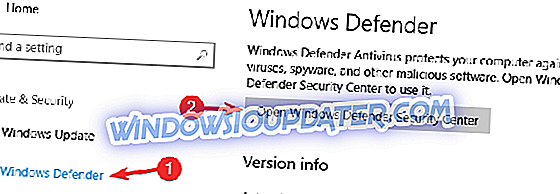
- Vaya a Protección contra virus y amenazas .
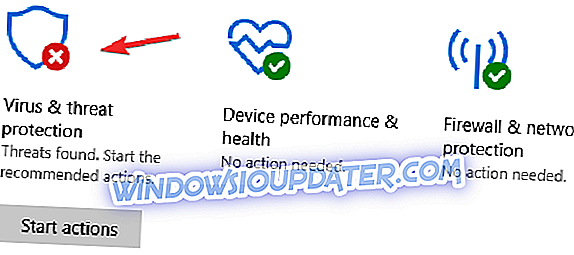
- Seleccione Configuración de protección contra virus y amenazas .
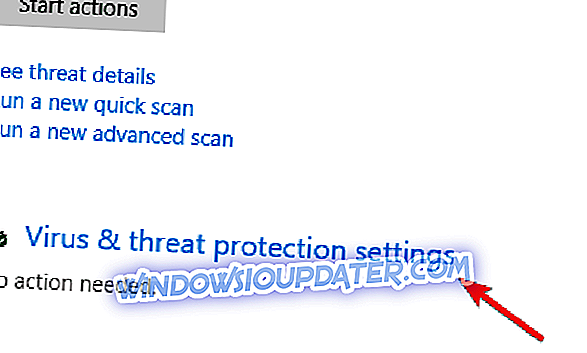
- Desmarque la protección en tiempo real .
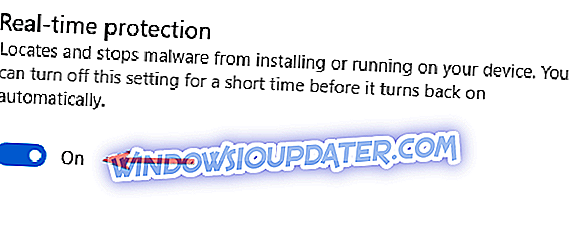
Ahora su Windows Defender está deshabilitado, y puede intentar instalar su programa antivirus nuevamente.
Solución 3: compruebe si su antivirus es compatible con Windows 10
Si está utilizando un antivirus "menos famoso", existe la posibilidad de que no sea compatible con Windows 10. Entonces, por si acaso, consulte nuestra lista de todos los programas antivirus que son compatibles con Windows 10, y si su antivirus no está en la lista, debe considerar obtener un nuevo protector de su sistema.
Si está buscando un antivirus que funcione con Windows 10, ya le dimos un par de recomendaciones en la Solución 1 .
Solución 4 - Ejecutar un escaneo SFC
Si su Windows 10 impide la instalación de antivirus, el problema podría ser la corrupción del archivo. Los archivos de su sistema pueden corromperse y eso puede llevar a este y muchos otros problemas. Afortunadamente, hay varias formas de corregir la corrupción de archivos en su PC. Una de las maneras más fáciles es ejecutar un escaneo SFC.
La exploración SFC está diseñada para reparar una instalación dañada de Windows 10, y puede ejecutarla haciendo lo siguiente:
- Presione la tecla de Windows + X para abrir el menú de Win + X. Ahora seleccione Símbolo del sistema (Admin) en el menú. Si el símbolo del sistema no está disponible, también puede usar PowerShell (Admin) .
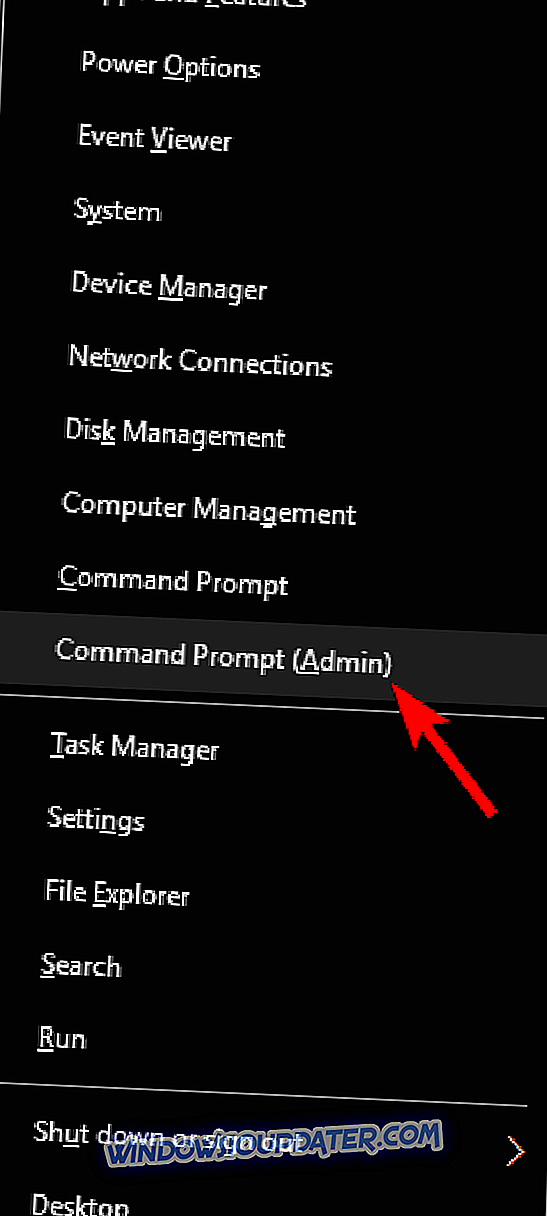
- Cuando se inicie el símbolo del sistema, ingrese sfc / scannow y presione Entrar para ejecutarlo.

- La exploración SFC ahora comenzará. Este escaneo puede demorar unos 15 minutos, así que asegúrese de no interrumpirlo.
Una vez que finaliza la exploración SFC, compruebe si el problema persiste. Si el problema persiste, o si no pudo ejecutar la exploración SFC, también deberá ejecutar la exploración DISM. Para hacer eso, solo haz lo siguiente:
- Inicie el símbolo del sistema como administrador.
- Cuando se inicie la solicitud de comando, ingrese DISM / Online / Cleanup-Image / RestoreHealth y presione Entrar para ejecutarlo.
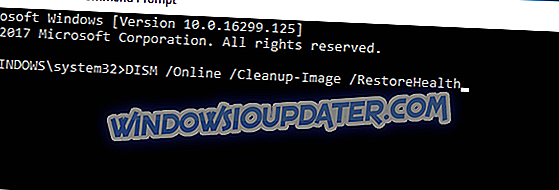
- Se iniciará la exploración DISM. Este escaneo puede tomar hasta 20 minutos o más, así que no lo interrumpas.
Cuando finalice la exploración de DISM, compruebe si el problema persiste. Si el problema sigue presente o si no pudo ejecutar el análisis SFC anteriormente, intente ejecutarlo nuevamente. Después de ejecutar nuevamente la exploración SFC, el problema debería resolverse.
Solución 5 - Realizar un arranque limpio
Las aplicaciones de terceros pueden interferir con su antivirus y evitar que lo instale. Si su Windows 10 impide la instalación de antivirus, es posible que pueda solucionar el problema realizando un arranque limpio. Esto es bastante simple y puedes hacerlo siguiendo estos pasos:
- Presione la tecla de Windows + R e ingrese msconfig . Presione Entrar o haga clic en Aceptar .
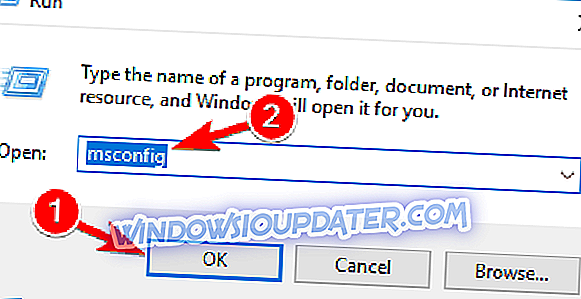
- La ventana de configuración del sistema ahora se abrirá. Vaya a la ventana Servicios y marque Ocultar todos los servicios de Microsoft . Haga clic en el botón Desactivar todo .
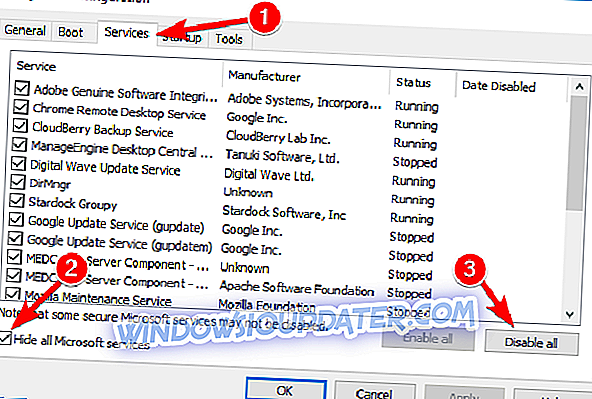
- Vaya a la pestaña Inicio y haga clic en Abrir el Administrador de tareas .
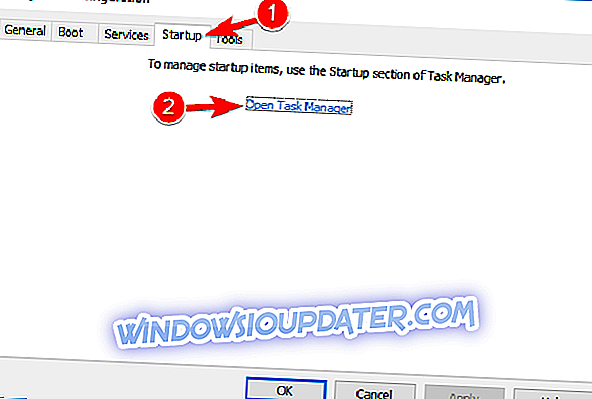
- Aparecerá la lista de aplicaciones de inicio. Haga clic con el botón derecho en el primer elemento de la lista y elija Deshabilitar en el menú. Repita este paso para todas las aplicaciones de inicio en la lista.
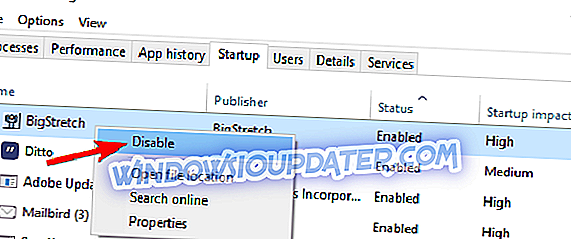
- Después de desactivar todas las aplicaciones de inicio, cierre el Administrador de tareas y vuelva a la ventana Configuración del sistema . Ahora haga clic en Aplicar y Aceptar para guardar los cambios.

- Después de hacer eso, reinicie su PC y verifique si el problema se ha resuelto.
Después de instalar su antivirus, habilite todas las aplicaciones y servicios de inicio una vez más.
Solución 6 - Limpie su PC con CCleaner
Según los usuarios, a veces este problema puede ser causado por archivos temporales en su PC. Para solucionar este problema, es necesario eliminar los archivos temporales. Hay varias formas de hacerlo, y la más simple podría ser usar la herramienta de limpieza de disco. Esta aplicación viene con Windows y le permite liberar espacio en su disco duro mediante la eliminación de archivos temporales.
Si desea utilizar una herramienta que ofrezca más funciones, puede intentar usar CCleaner . Esta herramienta viene con características avanzadas y limpiará sus archivos temporales así como su registro, así que no dude en probarlo.
Solución 7 - Reinicie el servicio de audio de Windows
Si su Windows 10 impide la instalación de antivirus en su PC, el problema podría ser sus servicios. Hablando de servicios, los usuarios informaron que el servicio de audio de Windows es una causa común de este problema. Para solucionar el problema, debe encontrar este servicio y reiniciarlo. Esto es bastante simple, y puedes hacerlo siguiendo estos pasos:
- Presione la tecla de Windows + R e ingrese services.msc . Presione Entrar o haga clic en Aceptar .
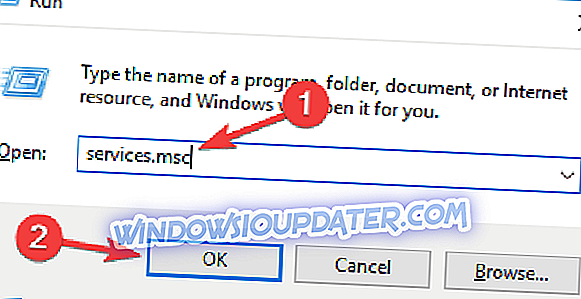
- Cuando se abra la ventana Servicios, busque el servicio de audio de Windows . Haga clic derecho en el servicio y elija Detener en el menú.
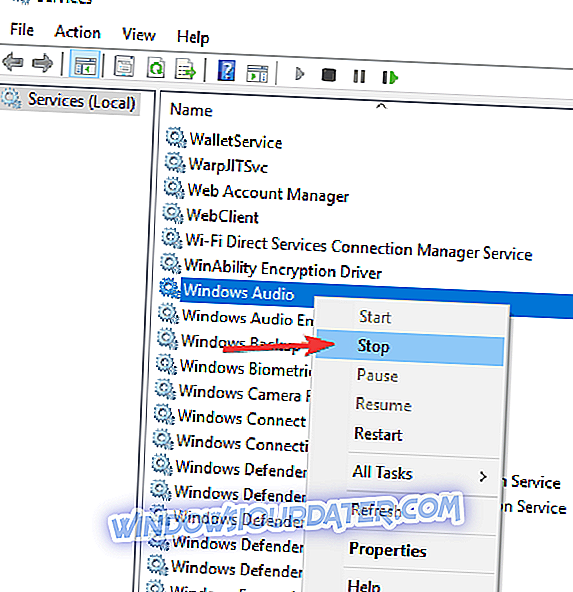
- Espere unos momentos, vuelva a hacer clic con el botón derecho en el servicio y elija Iniciar en el menú.
Después de reiniciar el servicio, intente instalar su antivirus nuevamente.
Solución 8 - Deshabilitar inicio rápido
Windows 10 viene con una característica interesante llamada Inicio rápido. Esta función combina el apagado y la hibernación en uno, lo que permite que su sistema arranque más rápido. Aunque esta es una característica útil, puede llevar a ciertos problemas.
Hablando de problemas, pocos usuarios informaron que esta función puede impedirle instalar ciertas aplicaciones, como su antivirus. Para solucionar el problema, debe deshabilitar esta función haciendo lo siguiente:
- Presione la tecla de Windows + S e ingrese la configuración de energía . Elija la configuración de Encendido y suspensión en la lista de resultados.
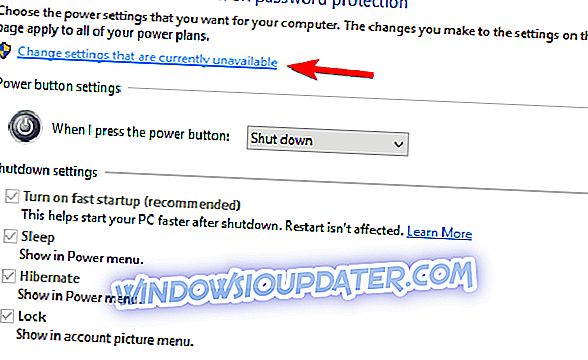
- Ahora seleccione la configuración de energía adicional .
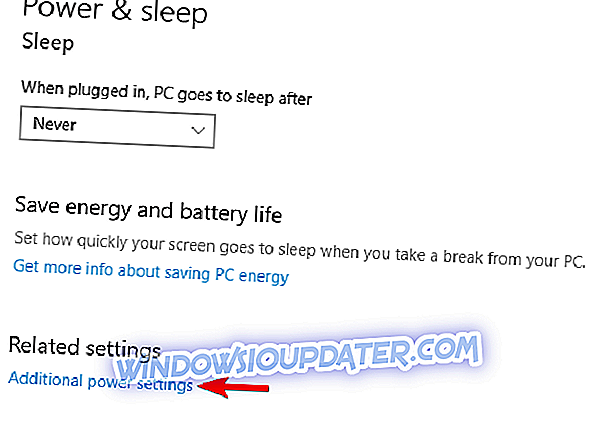
- En el menú de la izquierda, seleccione Elegir qué hace el botón de encendido .
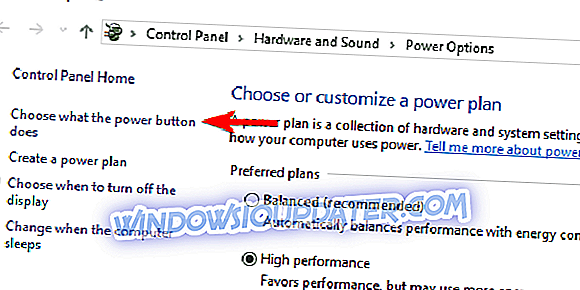
- Ahora haga clic en Cambiar configuración que actualmente no está disponible .
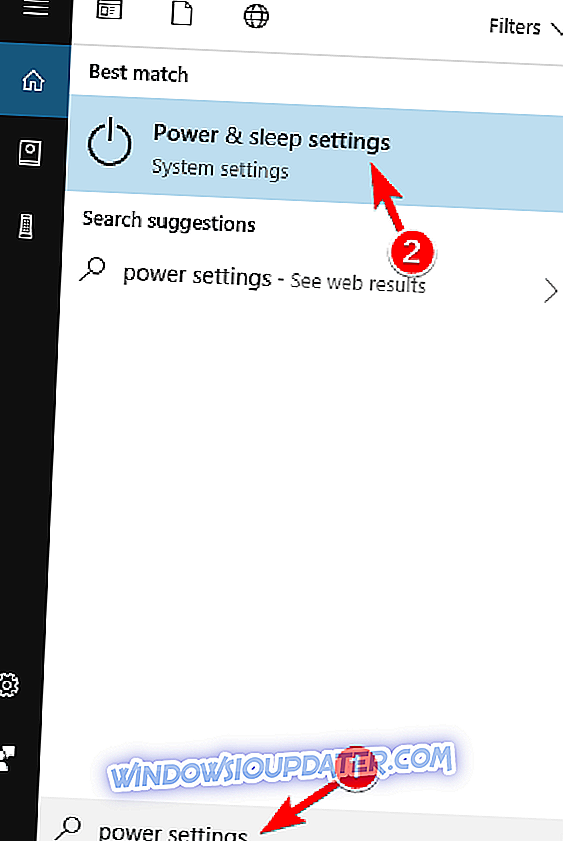
- Desmarque la opción Activar inicio rápido (recomendado) y haga clic en Guardar cambios .
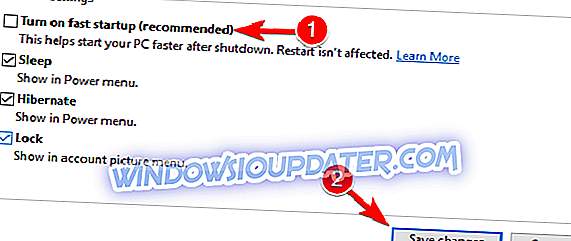
Después de hacer eso, la función Inicio rápido debe estar deshabilitada. Tenga en cuenta que su PC podría arrancar un poco más despacio después de desactivar esta función.
Solución 9 - Eliminar aplicaciones problemáticas
A veces, las aplicaciones de terceros en su PC pueden interferir con su sistema y hacer que aparezca este problema. Para solucionar el problema, debe encontrar y eliminar esa aplicación de su PC. Los usuarios informaron que las aplicaciones como System Mechanic pueden causar este problema, así que asegúrese de eliminarlas de su PC.
Para eliminar completamente una aplicación, necesita usar un software de desinstalación. Estas herramientas están diseñadas para eliminar todos los archivos y entradas de registro asociados con la aplicación problemática, así que asegúrese de usar una para sus aplicaciones.
Si está buscando una aplicación de desinstalación, debemos recomendar IOBit Uninstaller (gratis), Revo Uninstaller o Ashampoo Uninstaller, así que asegúrese de probar cualquiera de ellas.
Eso sería todo. Espero que estas soluciones lo hayan ayudado con su problema de antivirus. Si tiene alguna pregunta o sugerencia, simplemente consulte la sección de comentarios a continuación.